
迈达斯岩土工程产品介绍:
迈达斯 GTS NX
midas GTS NX(New experience of Geo-Technical analysis System)是针对岩土工程领域开发的一款通用型有限元分析软件,支持静力分析、动力分析、渗流分析、应力-渗流耦合分析、固结分析、施工阶段分析、边坡稳定性分析等分析类型,适用于地铁、隧道、边坡、基坑、桩基、水力、各种实际工程的精确建模分析如矿山,并提供各种专业的建模助手和数据库。
迈达斯土壤工厂
midas SoilWorks 提供 2D 岩土工程解决方案,涵盖隧道、边坡、弱地基、地基、渗流和动力分析,以及实际工程实践和设计检查。其基于 CAD 的操作环境、自动网格生成功能、边界条件自动分配、模型验证、参数分析、模型间数据联动、设计验证结合规范、便捷的结果整理和计算输出功能,将大大提高岩土工程师的工作效率。
迈达斯之手 XD
迈达斯西德基坑集成设计软件是面向土木基坑领域的综合设计软件,提供建模、分析、设计、施工图、工程量统计等一体化解决方案。可应用于岩土、建筑、桥梁基坑的设计,通过便捷的预处理建模功能,可自动完成分析、设计、绘图、工程量统计等一系列基坑设计操作。迈达斯XD不仅满足了国内基坑规范中要求的传统计算方法,还包括了剖面连续介质平面的有限元法和内支撑平面杆系的有限元法等有限元计算,提供了更多、更丰富的计算解决方案。
Q1:在 SoilWorks 边坡模型中,建立了常规的抗滑桩,实际上发现建立抗滑桩后安全系数降低,原因是什么?
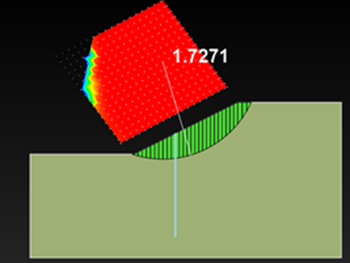
图 1 有一个安全系数为 1.727 的防滑桩
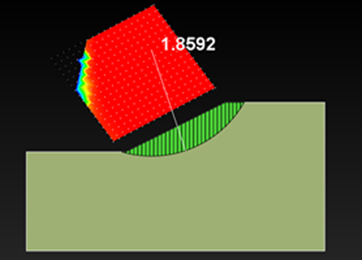
图2 非抗滑桩安全系数为1.859
A1:建立防滑桩时,需要知道防滑桩的起点和终点,因为在设置防滑桩参数时,有一个参数的最小适用长度,默认为 0m,这个 0m 代表从防滑桩的起点计算出的防滑桩的最小适用长度, 在几何学中,防滑桩的起点用红点标记,如果起点的方向有问题,计算结果就会有一定的问题。
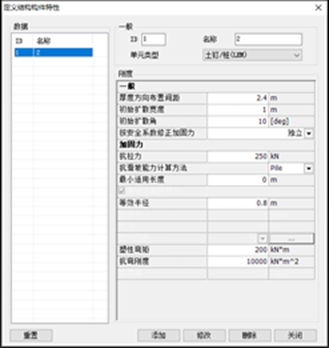
图 3:LEM 桩设置界面
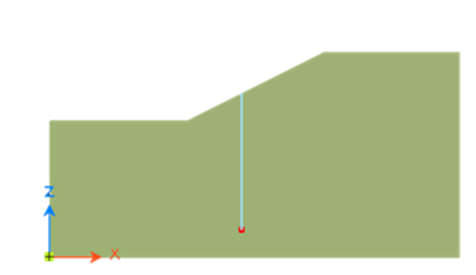
图 4. 模型几何
在几何中,对抗滑桩的线段进行轴向转换并再次计算,可以看出,加入抗滑桩后,安全系数增加。
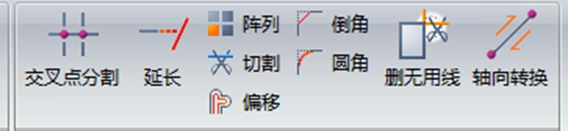
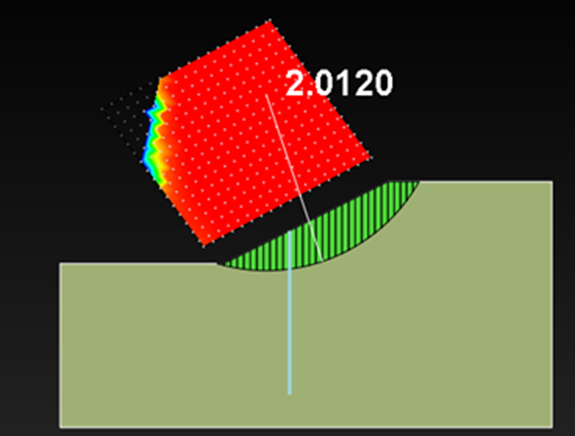
图 5:转换后的计算结果
Q2: 如何检查有限元 GTS NX 中基坑的稳定性?
A2:基坑的稳定性一般会在 rationale 或 XD 中计算,来源是规范中规定的公式,比如整体稳定性、抗倾覆稳定性、有限元下的抗滑稳定性,计算稳定性一般是指边坡的稳定性,但这并不局限于边坡,隧道基坑也可以在基坑开挖的某个阶段使用, 一般在施工的最后阶段,检查边坡稳定性(SRM)或SAM会自动计算稳定性,SAM需要提前假设滑动面并计算出类似于极限平衡法的结果理正软件渗流计算,最终结果可以在等效塑性应变电位滑移面上看到,如果滑移面不是很明显, 您可以在图例中右键单击 Automatic range,此外,强度折减法下的位移不能作为位移参考,因为它是最终失效下的位移,而不是正常施工阶段下的位移。
Q3: GTS NX 模拟桩通过多层地层获得的剪力是不连续的吗?
A3:这个问题一般是做桩界面时,把两层分开做成桩界面,桩界面会把耦合节点分开,所以上下层连接的地方就好了。节点也已断开连接。该解决方案要求仅显示上下梁单元,并且在对合并节点进行操作后,可以直接计算出正确的连续结果。
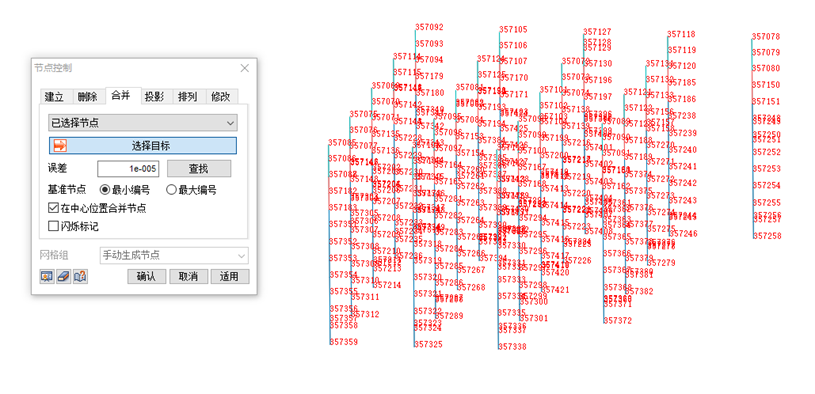
图 6:合并节点
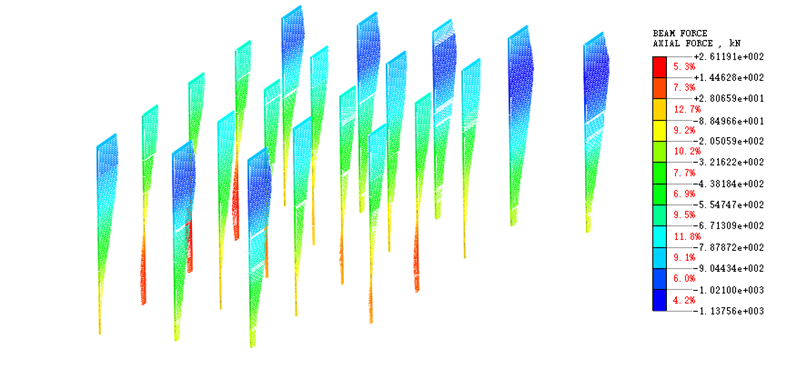
图 7 轴向力结果
问题 4:GTS NX 建模如何确定斜面破裂角?
A4: 如果需要创建此接口,步骤如下:
(1) 在几何程序中建立表示此界面的线段;
(2) 分割网格时考虑此线段;
(3)任意赋予该线段梁元的性能,如防滑桩;
(4) 在 grid-interface-line 中,选择目标为桁架/横梁,同时建立接口,此时会自动给出一个接口参数,然后在材料中对参数进行修正,并在适当的工作条件下激活。
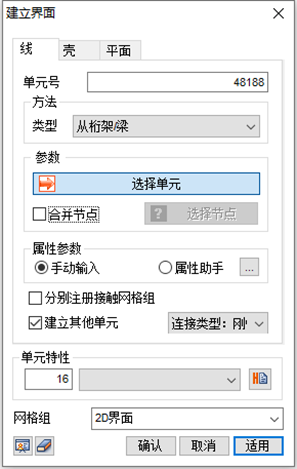
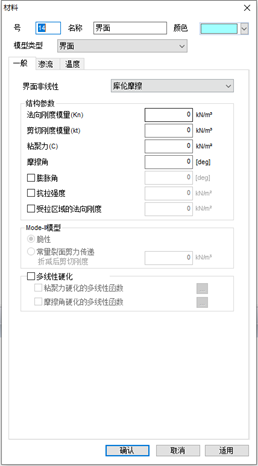
图 8:接口创建和接口参数
Q5: 为什么新版本不能完全显示冲压点?
A5: 一方面可以删除印记并选择删除点,查看是否已经完成了完整的雕刻,另一方面可以设置显卡显示禁用核心显示,保存模型并再次打开。
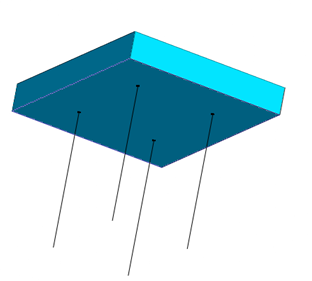
图 9:显示了压印点
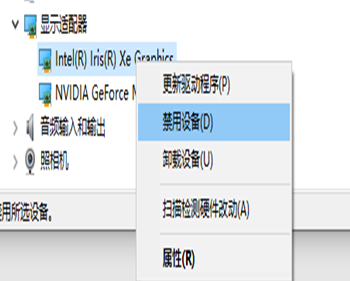
图 10 显卡设置
Q6:导入 XD 钻孔坐标后,并正确检查坐标后,平面图中没有显示钻孔吗?
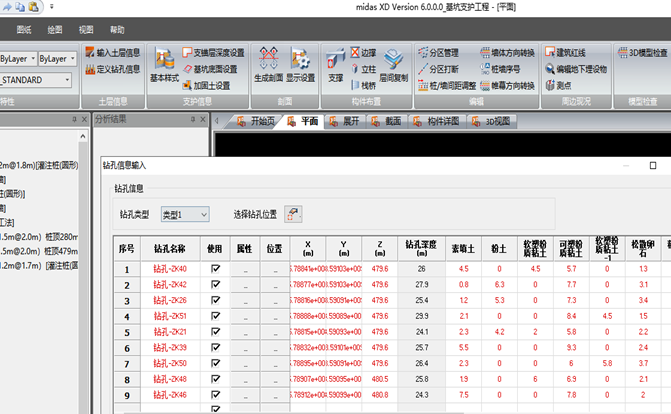
图 11. 钻孔生成界面
A6:1.检查视图控件中是否勾选了钻孔层。
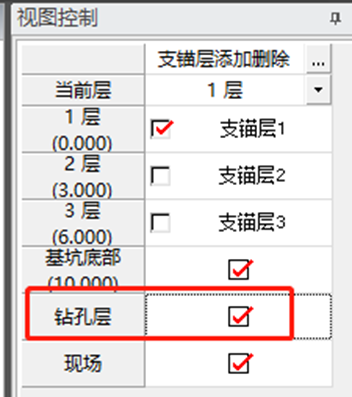
图 12 视图控件
2. 也有可能 x 和 y 坐标离原点太远而无法看到。在命令行中,键入 z,然后键入 a。
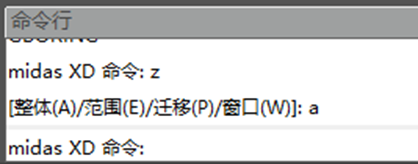
图 13 窗口命令流程
Q7:钻孔孔口的高程(Z 值)不同,XD 软件可以模拟起伏的地表吗?
A7: 是的。钻孔孔口标高形成的表面为原始场地平面图,可以在 3D 视图中右键单击,选择“地平面显示”,在下图的选项框中勾选地层和原始场地。
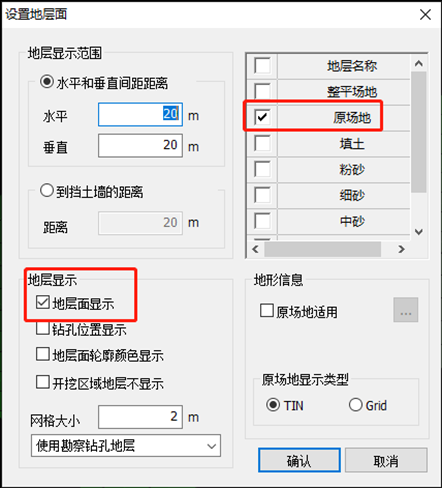
图 14 显示了接地层

图 15 表面显示
Q8:在 XD 中,是否可以根据地形的起伏将排桩设置在不同的高度?
A8:堆顶可根据地形的起伏设置不同的高程理正软件渗流计算,具体设置方法如下:
切换到展开视图,并根据地形的起伏延长(快捷键为 “ex”)或剪切 (快捷键为 “tr”) 桩的长度。
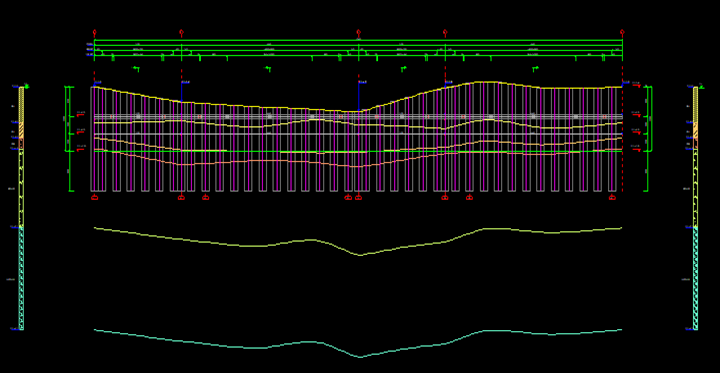
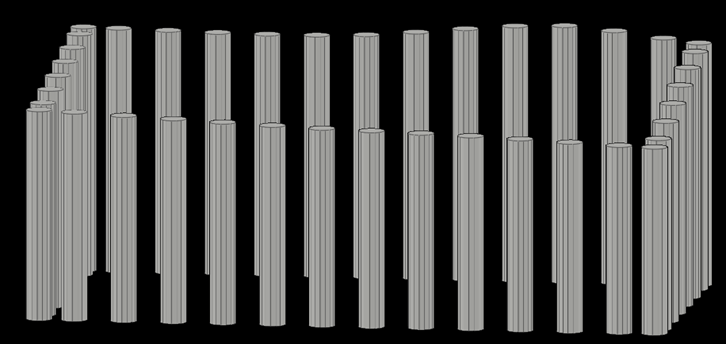
图 16. 行桩的不同标高设置
Q9:如果同一标高的内支撑部分位于冠梁和腰梁处,XD 软件能否实现?
A9: 当内支撑处于同一标高时,可以实现部分在冠梁和部分在腰梁的效果。设置方法如下:
1. 将不同标高的桩设置在桩的顶部,取消勾选檩条的自动排列。将桩行属性分配给基坑的不同侧。
2. 通过控制当前层,将冠梁和腰梁设置在桩顶高程不同的一排桩上。
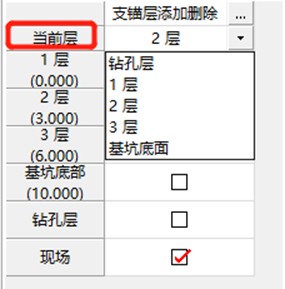
图 17 选择当前图层
3. 设置支撑。效果如下所示。

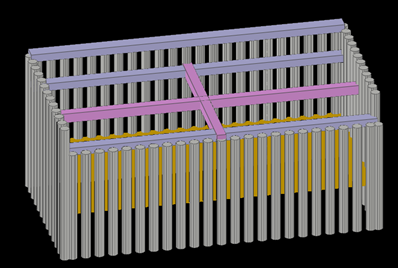
图例.18 内支撑设置的效果
Q10: SoilWorks slope 模块无法生成计算册,生成计算册时会显示错误,软件会卡顿。
A10: 生成计算书的顺序是先点击设计选项,设置完成后再点击确定。
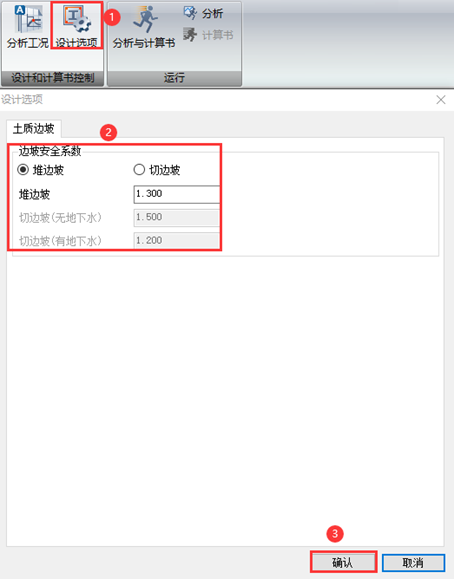
图 19 计算书生成页面
点击分析和计算簿,选择你想要运行的分析案例和计算簿,然后点击运行分析。计算结果可以正常输出。
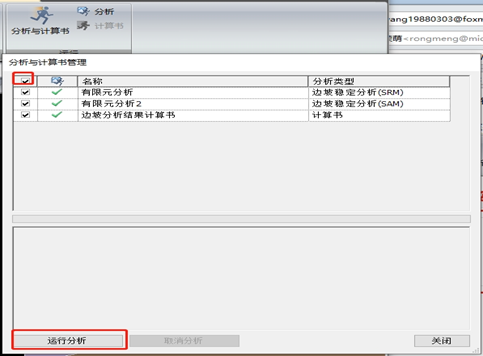
图 20 运行分析

